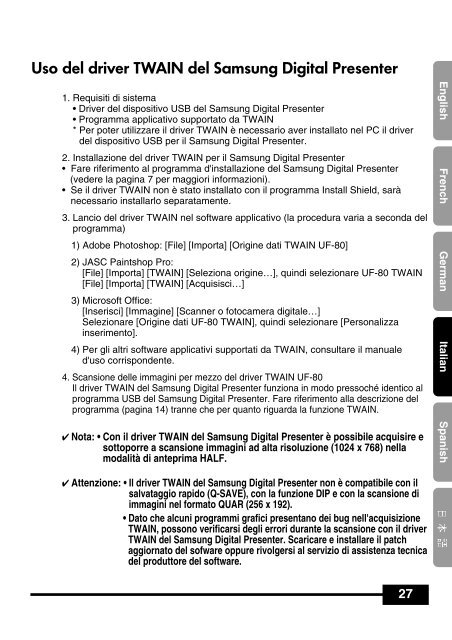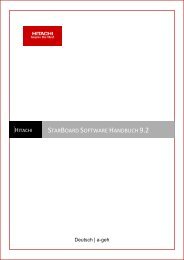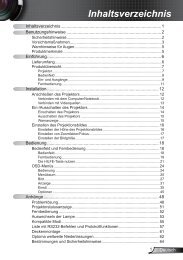Samsung Digital Presenter Manuale d'uso del software - Medium
Samsung Digital Presenter Manuale d'uso del software - Medium
Samsung Digital Presenter Manuale d'uso del software - Medium
Create successful ePaper yourself
Turn your PDF publications into a flip-book with our unique Google optimized e-Paper software.
Uso <strong>del</strong> driver TWAIN <strong>del</strong> <strong>Samsung</strong> <strong>Digital</strong> <strong>Presenter</strong><br />
1. Requisiti di sistema<br />
• Driver <strong>del</strong> dispositivo USB <strong>del</strong> <strong>Samsung</strong> <strong>Digital</strong> <strong>Presenter</strong><br />
• Programma applicativo supportato da TWAIN<br />
* Per poter utilizzare il driver TWAIN è necessario aver installato nel PC il driver<br />
<strong>del</strong> dispositivo USB per il <strong>Samsung</strong> <strong>Digital</strong> <strong>Presenter</strong>.<br />
2. Installazione <strong>del</strong> driver TWAIN per il <strong>Samsung</strong> <strong>Digital</strong> <strong>Presenter</strong><br />
• Fare riferimento al programma d'installazione <strong>del</strong> <strong>Samsung</strong> <strong>Digital</strong> <strong>Presenter</strong><br />
(vedere la pagina 7 per maggiori informazioni).<br />
• Se il driver TWAIN non è stato installato con il programma Install Shield, sarà<br />
necessario installarlo separatamente.<br />
3. Lancio <strong>del</strong> driver TWAIN nel <strong>software</strong> applicativo (la procedura varia a seconda <strong>del</strong><br />
programma)<br />
1) Adobe Photoshop: [File] [Importa] [Origine dati TWAIN UF-80]<br />
2) JASC Paintshop Pro:<br />
[File] [Importa] [TWAIN] [Seleziona origine…], quindi selezionare UF-80 TWAIN<br />
[File] [Importa] [TWAIN] [Acquisisci…]<br />
3) Microsoft Office:<br />
[Inserisci] [Immagine] [Scanner o fotocamera digitale…]<br />
Selezionare [Origine dati UF-80 TWAIN], quindi selezionare [Personalizza<br />
inserimento].<br />
4) Per gli altri <strong>software</strong> applicativi supportati da TWAIN, consultare il manuale<br />
<strong>d'uso</strong> corrispondente.<br />
4. Scansione <strong>del</strong>le immagini per mezzo <strong>del</strong> driver TWAIN UF-80<br />
Il driver TWAIN <strong>del</strong> <strong>Samsung</strong> <strong>Digital</strong> <strong>Presenter</strong> funziona in modo pressoché identico al<br />
programma USB <strong>del</strong> <strong>Samsung</strong> <strong>Digital</strong> <strong>Presenter</strong>. Fare riferimento alla descrizione <strong>del</strong><br />
programma (pagina 14) tranne che per quanto riguarda la funzione TWAIN.<br />
✔ Nota: • Con il driver TWAIN <strong>del</strong> <strong>Samsung</strong> <strong>Digital</strong> <strong>Presenter</strong> è possibile acquisire e<br />
sottoporre a scansione immagini ad alta risoluzione (1024 x 768) nella<br />
modalità di anteprima HALF.<br />
✔ Attenzione: • Il driver TWAIN <strong>del</strong> <strong>Samsung</strong> <strong>Digital</strong> <strong>Presenter</strong> non è compatibile con il<br />
salvataggio rapido (Q-SAVE), con la funzione DIP e con la scansione di<br />
immagini nel formato QUAR (256 x 192).<br />
• Dato che alcuni programmi grafici presentano dei bug nell'acquisizione<br />
TWAIN, possono verificarsi degli errori durante la scansione con il driver<br />
TWAIN <strong>del</strong> <strong>Samsung</strong> <strong>Digital</strong> <strong>Presenter</strong>. Scaricare e installare il patch<br />
aggiornato <strong>del</strong> sofware oppure rivolgersi al servizio di assistenza tecnica<br />
<strong>del</strong> produttore <strong>del</strong> <strong>software</strong>.<br />
27<br />
English French German Italian Spanish